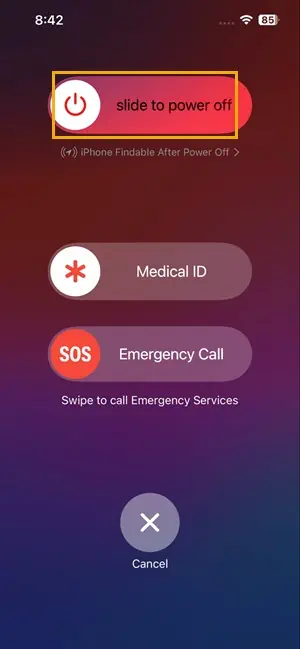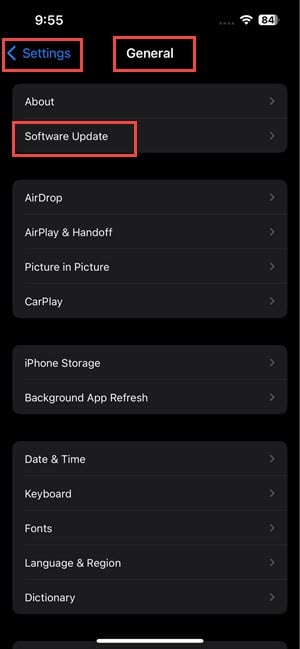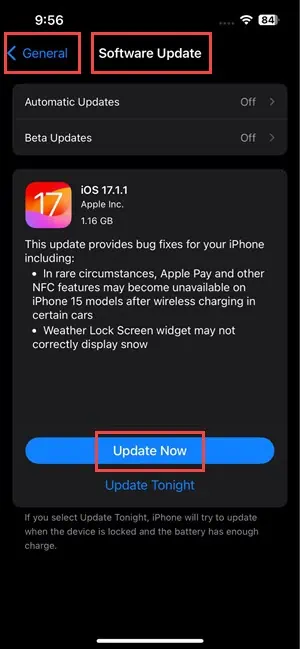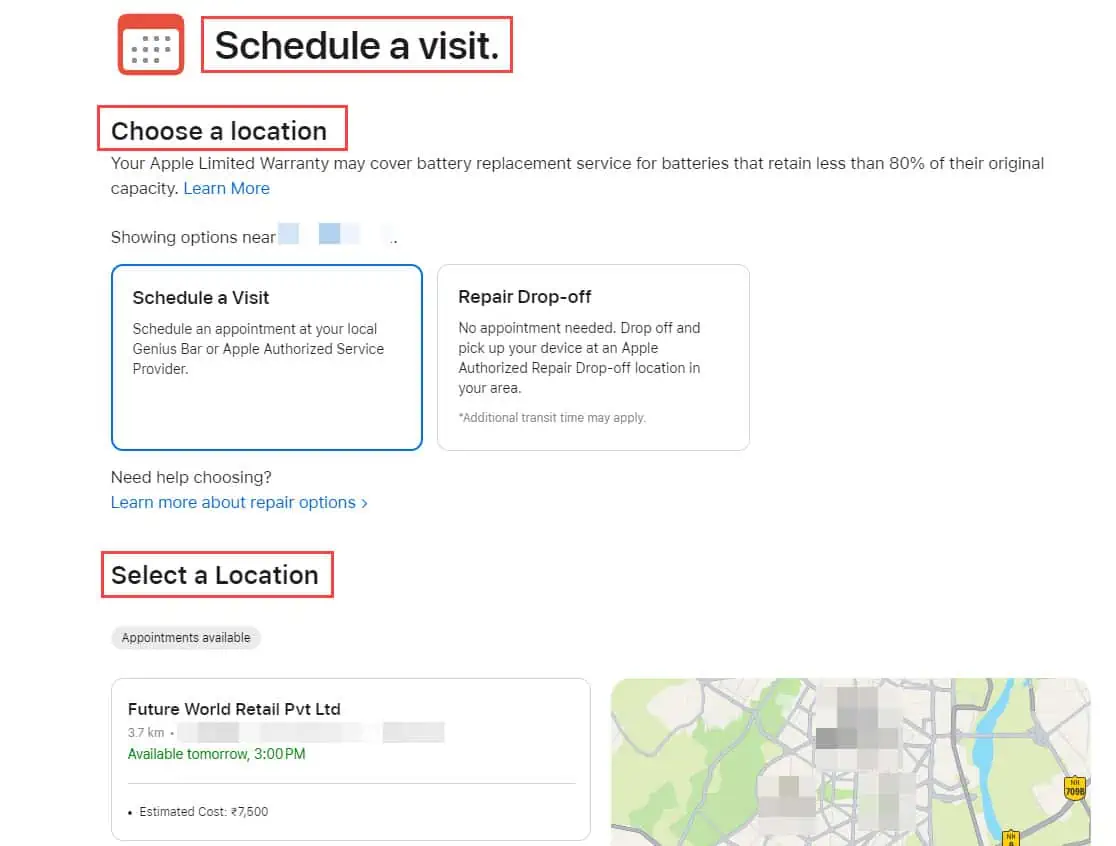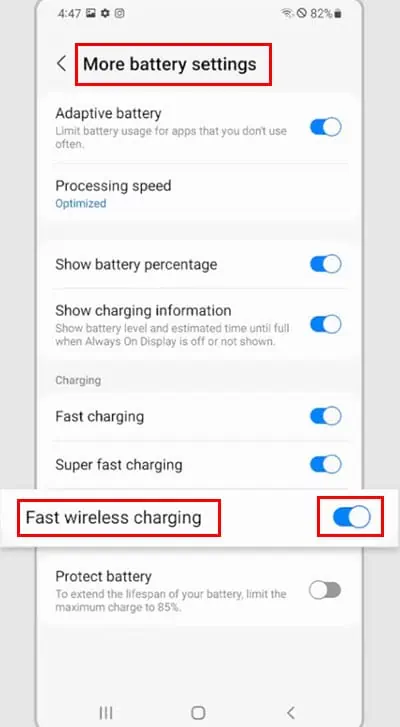Trådløs lading fungerer ikke? 10 måter å fikse det på
6 min. lese
Oppdatert på
Les vår avsløringsside for å finne ut hvordan du kan hjelpe MSPoweruser opprettholde redaksjonen Les mer
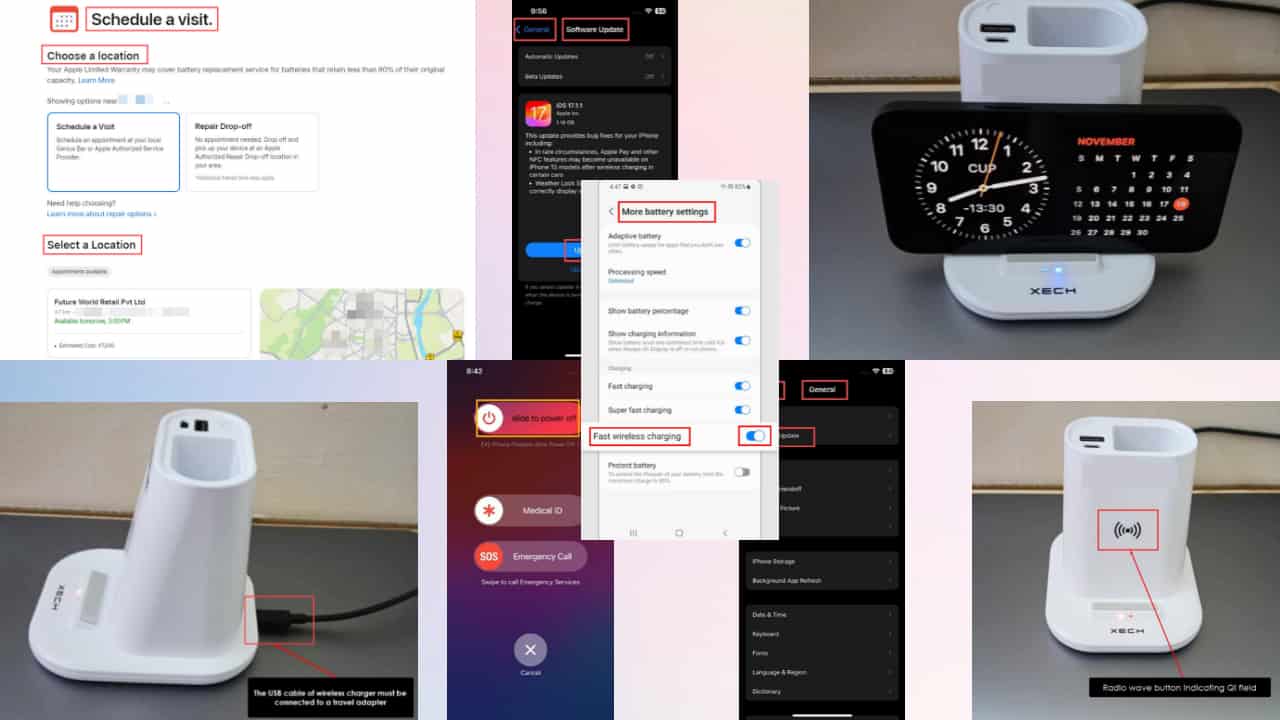
Fungerer ikke trådløs lading på iPhone eller Android? I den situasjonen er nok det siste du ønsker en tur til servicesenteret.
Programvarefeil, maskinvarekompatibilitet og enhetsplassering hindrer ofte Qi-ladeenheten i å fungere som den skal.
Så jeg har samlet flere løsninger nedenfor som fungerte for meg, slik at du enkelt kan fikse dette problemet selv.
La oss sjekke dem ut!
Hvorfor opplever du problemer med trådløs lading?
Etter min erfaring, her er de vanligste årsakene for dette problemet:
- Inkompatibilitet mellom enheten og ladeputen
- Substandard Qi-ladepute eller USB-kabel
- Skitne eller blokkerte ladekontakter
- Feil plassering av enheten på ladeplaten
- Programvarefeil eller feil
- Utdatert operativsystem
- Interferens fra tredjepartsapper.
Trådløs lading fungerer ikke
Både iPhone- og Android-smarttelefoner bruker Qi-Standard trådløs ladeteknologi. Det er imidlertid noen forskjeller når du feilsøker problemet.
Før du fortsetter, sørg for at du har koblet USB-kabelen til Qi-laderen til en veggmontert adapter som fulgte med den. Alternativt kan du bruke en hvilken som helst strømadapter på 15 watt eller bedre.
iPhone
Nedenfor finner du feilsøkingsideene for "Trådløs lading fungerer ikke" for iPhones:
Løsning 01: Trådløs ladingkompatibilitet
Hvis din iPhone ikke kommer med det nødvendige Qi-lading maskinvare, vil denne funksjonen ikke fungere. Så før du kjøper en trådløs ladepute, sørg for at du har en kompatibel iPhone.
iPhone 8 og alle nyere modeller kommer med trådløs ladeteknologi. Hvis du har en iPhone 7 eller eldre modell, vil du ikke kunne bruke denne funksjonaliteten.
Løsning 02: La iPhone kjøle seg ned
Når iPhone-en din er Qi-Standard-kompatibel og fortsatt ikke lader, kan den være varm. iOS forhindrer batterilading når enheten er ekstremt varm.
Så legg telefonen på en tilsvarende kald overflate som skrivebordet ditt. La enheten kjøles ned passivt.
iOS forhindrer deg også i å hurtiglade med Lightning- eller USB-C-kabelen koblet til. Sørg for å fjerne dem fra iPhone-en din før du legger den på en trådløs ladepute.
Løsning 03: Plasser iPhone riktig
Qi-Standard for trådløs lading bruker induksjonsmetoden for å lade din iPhone. Det effektive ladefeltet er begrenset og for det meste i midten av puten eller stedet som viser et radiobølgeikon.

Hvis den trådløse laderen er en flat pute, plasser enheten i midten. Hvis Qi-laderen står oppreist, plasserer du iPhone horisontalt med bakdekselet vendt mot radiobølgeikonet.

Løsning 04: Fjern iPhone-dekselet
Tykke og magnetiske iPhone-deksler begrenser det effektive trådløse ladefeltet til en Qi-lader. Du bør fjerne dem og deretter legge telefonen på ladeputen.
Siden en iPhone er en premium og kostbar enhet, må du bruke en Qi-lader av høy kvalitet og trådløst ladesikre deksler. Apple MagSafe-kompatible Qi-ladere og deksler bør være ditt førstevalg.
Løsning 05: Start iPhone på nytt
iOS kontrollerer aktivt batteriet for å forbedre effektiviteten og levetiden. Derfor kan mindre iOS-programvareproblemer forhindre at den lades. Heldigvis kan en omstart fikse dette:
- Trykk lenge på Side knappen og volum opp knapp.
- Når du ser Skyv for å slå av-glidebryteren, slipp knappene.
- Skyv knappen for å slå av iPhone.
- Nå, trykk på Side knappen én gang for å slå på enheten.
Løsning 06: Oppdater iOS
I følge Apple må du oppdater iPhone til sin nyeste utgave for å tillate jevn trådløs lading. Dette er hvordan:
- Trykk på tannhjul ikonet på iPhone-skjermen.
- Dette vil åpne iOS innstillinger app.
- Rull ned til general innstillingsdelen og trykk på den.
- Innsiden general, Trykk på programvare~~POS=TRUNC alternativet rett under Om oss delen øverst på skjermen.
- Du bør se Oppdater nå knapp. Trykk på den.
Enheten kan starte på nytt én eller noen få ganger under iOS-oppdateringsprosessen. Når du er ferdig, prøv å lade den på nytt.
Løsning 07: Bytt USB-kabelen
USB-kabelen som leverer elektrisitet til Qi-ladeputen kan fungere feil på grunn av slitasje eller produksjonsfeil. Bytt ut USB-kabelen.

USB-kablene som følger med en Qi-lader er enten av typen USB A til C eller USB C til C.
Løsning 08: Prøv med en annen trådløs ladepute
Fungerer ikke trådløs lading selv etter disse rettelsene? Qi-laderen kan være feil.
Så du bør få en trådløs lader som du vet fungerer sikkert. Nå kobler du USB-kabelen til en veggadapter og kobler reiseadapteren til en stikkontakt.
Plasser nå iPhone riktig på puten og batteriet skal begynne å lade. Du bør se et gnistikon på telefonens Statuslinjen.
Løsning 09: Test den trådløse lademaskinvaren til iPhone
Hvis ingen av løsningene ovenfor fungerer, kan den trådløse lademodulen inne i iPhone være feil. Du må besøke nærmeste Apple Store eller Apple Authorized Service Provider (AASP) for å teste Qi-Standard-maskinvaren.
Slik kan du sette opp en avtale med en AASP:
- Besøk Planlegg et besøk side ved å logge inn på din Apple-ID.
- Velg en AASP fra Velg en plassering seksjon.
- Bekreft avtalen.
Android
Siden Qi-ladestandarden er universell og åpen kildekode, er det ikke mange forskjeller mellom en Android og iPhone. De fleste av løsningene ovenfor bør fungere.
Nedenfor finner du en ekstra feilsøking som kun gjelder Android-mobiltelefoner:
Løsning 10: Aktiver rask trådløs lading
Noen Samsung-modeller kommer med funksjonen for rask trådløs lading. Slik aktiverer du den:
- Start innstillinger app ved å trykke på tannhjulikonet på smarttelefonen.
- Rull ned til Vedlikehold av batterier og enheter alternativ. Trykk på den.
- På Batteriinnstillinger skjerm, bla ned til bunnen og finn Flere batteriinnstillinger alternativ. Trykk på den.
- aktiver Rask trådløs lading alternativet på neste skjermbilde.
Du kan også være interessert i:
Oppsummering
Så nå vet du hvordan du fikser trådløs lading som ikke fungerer. Prøv disse rettelsene i denne spesifikke rekkefølgen for å unngå å investere mer tid i feilsøking enn nødvendig.
Fungerte noe av det ovennevnte for deg?
Vet du en bedre måte å fikse Qi-ladingsrelaterte problemer?
Kommenter gjerne under!